عادة ما يكون سبب هذه المشكلة هو البوابات المقيدة
- إذا رأيت قد تطلب منك الشبكة التي تستخدمها زيارة صفحة تسجيل الدخول الخاصة بها رسالة في المتصفح، فأنت بحاجة إلى إعادة ضبط إعدادات الشبكة.
- قد يؤدي نسيان نقاط اتصال Wi-Fi وإعادة الاتصال بنقاط الاتصال الخاصة بك أيضًا إلى العمل في هذه الحالة.
- اقرأ أدناه للاطلاع على جميع الحلول التي ابتكرها فريق برامج WR لدينا!
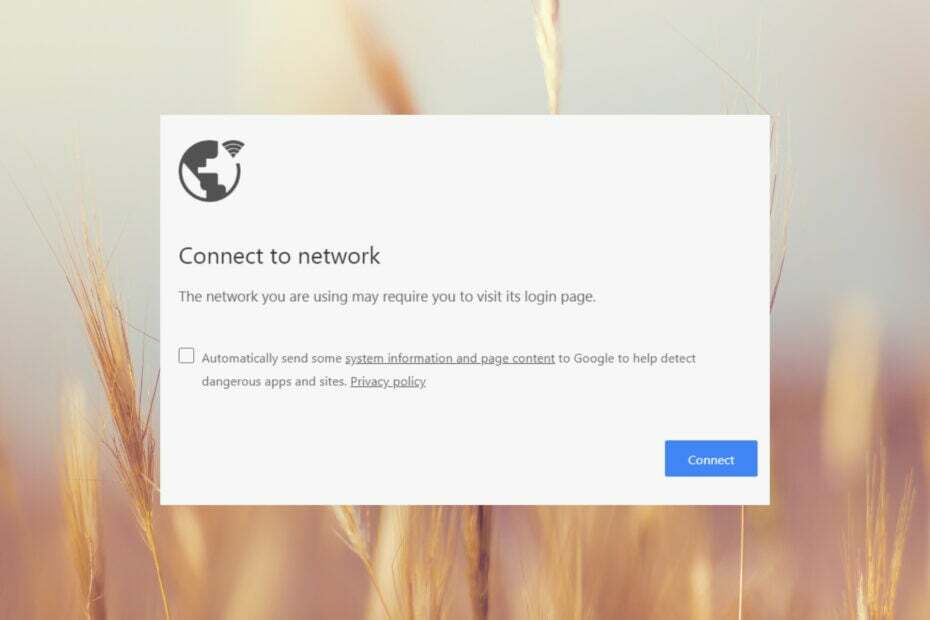
أنت تتصل بشبكة Wi-Fi، ولكن عند فتح المتصفح، تتلقى الرسالة قد تطلب منك الشبكة التي تستخدمها زيارة صفحة تسجيل الدخول الخاصة بها. واجه جميع المحررين في Windows Report هذه الرسالة عدة مرات على الأقل ولكننا نعرف كيفية إصلاحها بسرعة.
لماذا تطلب منك شبكة Wi-Fi زيارة صفحة تسجيل الدخول الخاصة بها؟ تتطلب شبكة Wi-Fi منك زيارة صفحة تسجيل الدخول لأنك على الأرجح تستخدم شبكة Wi-Fi عامة تقوم بتشغيل ما يسمى بالبوابة المقيدة التي تتطلب قبول بعض شروط الخدمة.
كيف يمكنك إصلاح شبكة Wi-Fi التي تتطلب تسجيل الدخول؟
قبل التعمق في الحلول التي ابتكرها فريق شبكات WR، جرب بعض الحلول:
- حاول فتح متصفح آخر. إذا لم يحضر الآخر قد تطلب منك الشبكة التي تستخدمها زيارة صفحة تسجيل الدخول الخاصة بها، ثم قم بإعادة ضبط المتصفح الذي كنت تستخدمه من قبل.
- تحقق جيدًا مما إذا كان جهازك متصلاً بشبكتك الخاصة وليس بشبكة مختلفة. اقرأ أدناه لترى كيف يمكنك إجبار جهازك على نسيان الشبكة.
- تحقق مما إذا كان بإمكان الأجهزة الأخرى الاتصال بنفس نقطة الاتصال ومعرفة ما إذا كانت تتلقى نفس الرسالة. إذا لم يكن الأمر كذلك، فستساعدك الحلول أدناه في إصلاح الجهاز الذي تستخدمه.
1. إعادة ضبط إعدادات الشبكة
- انقر بزر الماوس الأيسر على يبدأ زر، اكتب com.powershellوانقر فوق تشغيل كمسؤول.
- انقر نعم على ال التحكم في حساب المستخدم اِسْتَدْعَى.
- ثم انسخ والصق الأسطر التالية ثم اضغط يدخل:
netsh int ip reset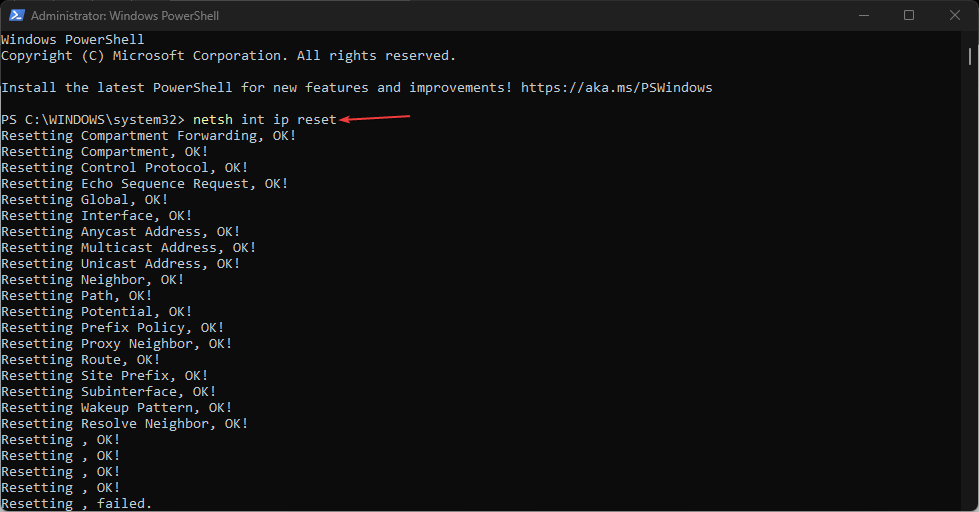
- الآن، قم بلصق أو كتابة الأمر التالي وتشغيله بالضغط يدخل لمسح ذاكرة التخزين المؤقت DNS:
ipconfig /flushdns
على افتراض أن إعدادات الشبكة الخاصة بك قد تم تغييرها وتؤدي الآن إلى بوابة مقيدة، فإن هذا الحل سيعيد كل شيء إلى طبيعته. إنه يعمل على نظامي التشغيل Windows 11 و10 بسلاسة ولن ترى أي شاشة تسجيل دخول إلى الشبكة أو تسجيل دخول إلى البوابة الإلكترونية في متصفحك.
كيف نقوم بالاختبار والمراجعة والتقييم؟
لقد عملنا طوال الأشهر الستة الماضية على بناء نظام مراجعة جديد لكيفية إنتاج المحتوى. وباستخدامه، قمنا بعد ذلك بإعادة تصميم معظم مقالاتنا لتوفير الخبرة العملية الفعلية للأدلة التي قمنا بإعدادها.
لمزيد من التفاصيل يمكنك القراءة كيف نقوم بالاختبار والمراجعة والتقييم في WindowsReport.
لدينا أيضًا دليل كامل حول كيفية القيام بذلك إعادة تعيين مكدس TCP/IP على نظام التشغيل Windows 11 سيساعدك ذلك في المزيد من الطرق للقيام بذلك.
2. انسَ نقطة الاتصال وأعد الاتصال بنقطة الاتصال الخاصة بك
- انقر على يبدأ زر وانتقل إلى إعدادات.
- الآن، انقر على الشبكة والانترنت من اليسار واختر واي فاي من اليمين.

- التالي، اختر إدارة الشبكات المعروفة من الجزء الأيمن.
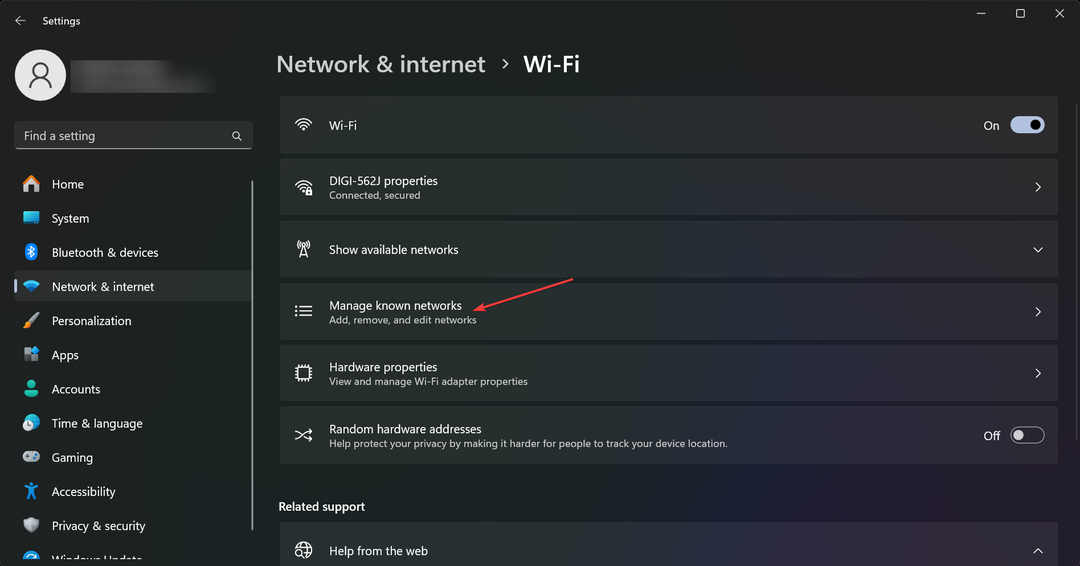
- سترى قائمة بمواقع شبكات Wi-Fi المستخدمة حاليًا والماضية. انقر ينسى عليها جميعًا ولكن تأكد من حصولك على كلمة المرور لنقطة الاتصال الخاصة بك التي تريد الاتصال بها.
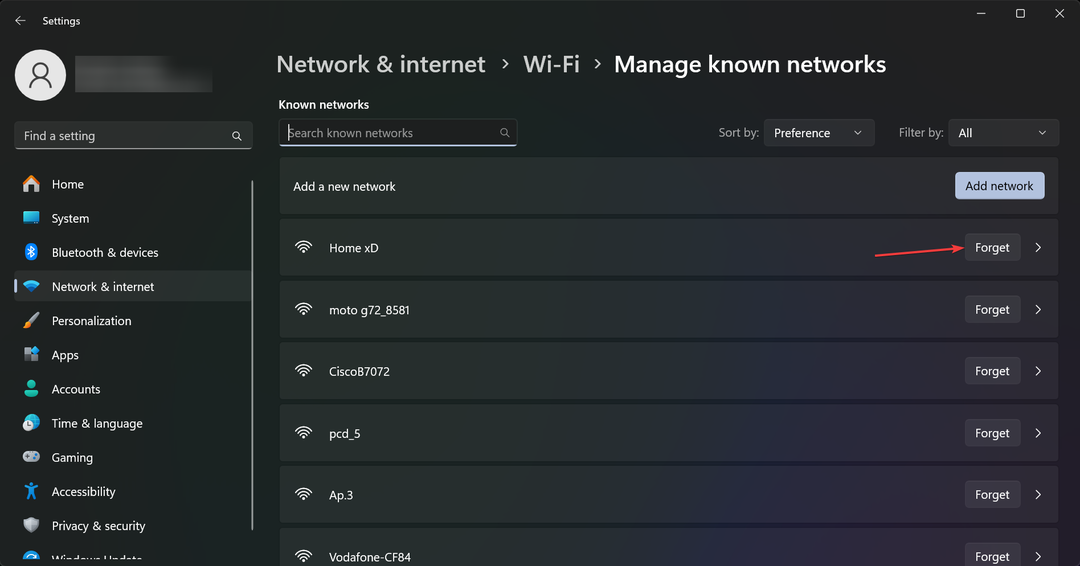
- الآن، أعد الاتصال بنقطة الاتصال الخاصة بك باستخدام كلمة المرور. إذا لم تقم بتغييره من قبل، فهو الرمز المطبوع على الجزء الخلفي من جهاز التوجيه أو المودم الخاص بك.
إذا تم ضبط نقطة الاتصال التي اتصلت بها مؤخرًا على الاتصال التلقائي، فقد ترى ذلك قد تطلب منك الشبكة التي تستخدمها زيارة صفحة تسجيل الدخول الخاصة بها الرسالة، ولكن إذا نسي جهاز الكمبيوتر الخاص بك هذا الاتصال، فلن يتمكن من القيام بذلك مرة أخرى.
في نظام التشغيل Windows 10، يمكنك القيام بنفس الشيء من خلال الانتقال إلى الإعدادات > الشبكة والإنترنت > Wi-Fi > إدارة الشبكات المعروفة. اذا كان لا يمكن الوصول إلى الموقع، اقرأ هذا الدليل لمعرفة كيفية تجاوز ذلك.
- خطأ مؤقت في الشبكة على Discord: كيفية إصلاحه
- نقطة الوصول ممتلئة مؤقتًا: ماذا تعني وكيفية إصلاحها
- الشاشة السوداء لجهاز Surface Go 3: كيفية إصلاحها
3. إعادة ضبط المتصفح على إعدادات المصنع الافتراضية
سيؤدي هذا الحل إلى إعادة تعيين جميع الإعدادات وكلمات المرور في Google Chrome وسيزيل جميع الوظائف الإضافية.
- افتح Chrome، واكتب السطر التالي في شريط العناوين ثم اضغط يدخل:
chrome://settings/reset - الآن، انقر على استعادة الإعدادات إلى إعداداتها الافتراضية الأصلية.
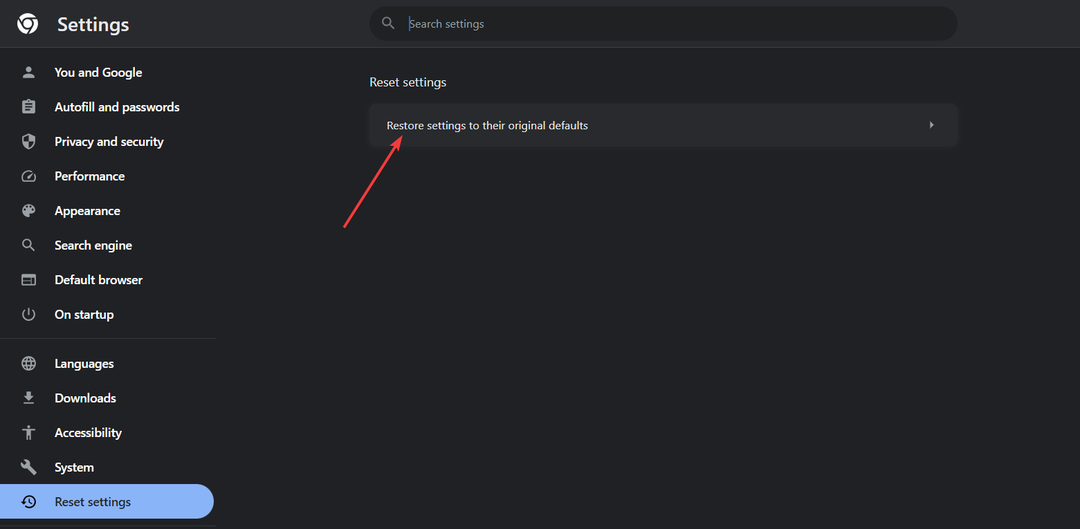
- وأخيراً اضغط على اعادة الضبط للاعتراف بالتغيير.

استخدمنا Google Chrome كمثال لأنه المتصفح الأكثر شعبية، ولكن جميع المتصفحات الحديثة لديها ميزة إعادة التعيين في قوائم الإعدادات الخاصة بها.
إذا كنت لا ترغب في إعادة ضبط متصفحك بالكامل، فيمكنك البدء بحذف ذاكرة التخزين المؤقت وملفات تعريف الارتباط للمتصفح، وإزالة أي وكلاء، وإلغاء تثبيت أي وظائف إضافية قد تكون قمت بتحميلها مؤخرًا.
لذلك، باتباع الحلول التي اختبرها فريق برنامج WR، سوف تتخلص من أي بوابات مقيدة ويجب أن تعود اتصالات الإنترنت الخاصة بك إلى وضعها الطبيعي.
عادة، من المفترض أن تعمل إعادة ضبط إعدادات الإنترنت ومسح DNS، ولكن في بعض الحالات، تحتاج أيضًا إلى التخلص من نقطة الاتصال التي بها مشكلات أو إعادة ضبط المتصفح.
إذا كان لديك يتعذر على جهاز الكمبيوتر الذي يعمل بنظام Windows 11 الاتصال بالشبكة، سيساعدك الدليل المميز في إيجاد الحلول الصحيحة.
في حال كنت تواجه تم اكتشاف خطأ في تغيير الشبكة، اقرأ هذه المقالة للتعرف على طرق إصلاحها.
انتقل إلى قسم التعليقات أدناه واترك لنا ملاحظة إذا كان لديك المزيد من الأسئلة.


